本教程电子版及本教程内提到的所有文件,可关注本人公众号:“MrEgg旦说无妨”后,回复:“CPC”后,获取下载链接下载使用;
安装前言
Win7 32/64位、Win8 32/64位、Win10 32/64位;旗舰版、专业版、家庭版、企业版等均可;
尽量使用微软官方原版系统;第三方修改精简过的ghsot等系统,容易缺少系统文件或更改了系统设置而造成安装不正常;
不确定系统有没有问题的,可以先跟着视频教程进行安装,如果安装后还不能正常使用的,个人建议重新安装官方原版系统(可用MediaCreationTool工具或去MSDN下载安装);
Office版本需求:
尽量选择官方原版(可去MSDN下载安装)且处于激活状态(Office的激活工具,公众号有提供,可在文章末尾查看获取),第三方修改过的版本容易缺少文件或Office控件,CPC可能无法正常识别调用;
UWP版本(多见于笔记本出厂预装的Win10系统中,Win7无),不能使用,CPC无法识别调用,必须卸载清理干净后安装其他版本(可使用Geek查看、卸载UWP版本Office);
03/07/10的32位标准版(x86、Standard)为最优选择,兼容性最好,编辑、保存、签名、提交等功能均可以正常使用,出错几率较低,也是国知局推荐的版本;
13/16/19/365等版本不能签名提交,能否编辑、保存要自行测试,兼容性一般,出错的几率更大;
安装Office时,Word组件必须安装,Outlook组件建议不要安装,容易和Word进程冲突;尽量不要安装启用第三方的Word插件(加载启动项),安装多个版本的Office时只能从低到高安装,而且版本位数需一致;
电脑上现有的Office能不能用,可以先跟着视频教程安装CPC后自行测试,如果不能满足CPC的正常使用需求,则建议将电脑上的Office卸载清理干净后(使用教程内提供的卸载清理工具),安装03/07/10的32位标准版;
尽量安装官方的专业版或专业增强版,下载地址和安装激活教程公众号内有发;
安装后必须要把兼容Office的选项给取消勾选,设置方法:开始菜单—所有应用程序—WPS个人版/专业增强版—配置工具(右键以管理员身份运行)—高级—WPS Office 兼容第三方系统和软件—取消勾选—确定。
本教程需要的全部文件:
.net组件启用命令或脚本;
OCX控件;
CPC安装包;
CPC最新升级包;
Geek卸载工具(非必须);
Office卸载清理工具(非必须);
Office03/07/10的32位标准版官方安装文件(非必须);
Office激活工具(非必须);
电子申请网pfx格式的电子证书原文件(非必须)。
安装前将电脑上所有的Office、WPS的窗口进程关闭,将电脑上所有的杀毒软件关闭;
所有的压缩包,均要解压后使用,不要直接在压缩包内进行操作;
所有的程序安装或使用时,尽量右键以管理员身份运行;
CPC安装教程
一、对CPC进行数据备份(之前未安装过CPC的忽略这一步)
备份方法:这里提供三种:
1、打开CPC—系统设置—数据备份:
2、对CPC安装目录内的指定文件夹进行备份:
找到CPC客户端的桌面快捷方式,右键—打开文件位置或者右键—属性—目标,
查看CPC的安装目录位置,截图如下:
然后将cases、Conversion、Temp文件夹拷贝出来备份;
3、对整个CPC安装目录内所有文件进行备份:
电脑存储空间不够的可以只采用前两种方式备份,电脑存储空间充足的可以三种备份方式都操作一下,更加稳妥。
二、卸载清理之前的CPC和与其相关的组件(之前未安装过CPC的忽略这一步):
右键以管理员身份运行Geek,对以下附图框选中的程序组件进行卸载:
三、启用.net组件;
以管理员身份运行本教程提供的bat文件或自己使用cmd命令启用;
Win10/8/8.1启用命令:dism /Online /Enable—Feature /FeatureName:NetFx3 /ALL
Win7启用命令:dism /Online /Enable—Feature /FeatureName:NetFx3
若提示错误不能启用成功,自己根据错误提示进行相关检索,尝试解决;
四、安装电子申请网的OCX控件:
点击登录窗口下方的控件下载进行下载;下载后必须将压缩包先解压,不能直接在压缩包里进行安装;
CA文件夹内的文件:
32位操作系统,以管理员身份运行安装x86版本的两个文件;
64位的操作系统,以管理员身份运行安装x64版本的两个文件;
OCX2016—10—26文件夹内的文件:
以管理员身份运行“setup.exe” 文件,根据安装步骤安装所有组件。
五、CPC安装环境的部署:
下载CPC的安装文件,下载地址:http://cponline.sipo.gov.cn/tooldown/index_2.jhtml
下载后必须将压缩包先解压,不能直接在压缩包里进行安装,解压后得到的文件及操作步骤如下;
Environment文件夹内的文件:
dotnetfx.exe为CPC安装包提供的.net组件,为32位2.0版本的,只能32位系统用,.net前面步骤已经启用了,这里不需要再安装一次;
langpack.exe为.net组件的语言补丁组件,这里不需要再安装一次;
mdactyp2.7CHS.exe为与Office有关的公式插件,右键以管理员身份进行安装;
msxml.msi为与Office有关的xml控件,前面安装ocx控件的过程中,已经安装了该组件,这里不需要再安装一次;
updateSipo.exe为CPC的在线更新组件,右键以管理员身份进行安装;
六、CPC主程序的安装:
上述步骤全部完成后,再右键以管理员身份运行CPC安装程序文件夹内的Setup.exe文件,进行CPC主程序的安装,安装目录按照自己需要选择,若选择同一个目录安装了多次后均不能正常使用,可以尝试更换目录后进行安装;
安装完成后,在桌面找到CPC客户端的图标,右键—属性—兼容性—以管理员身份运行此程序—勾选—应用—确定,
如果是Win10系统,除勾选上面的选项外,以兼容模式运行这个程序也要勾选,在下面的选项中选择Win7后再选择应用—确定;
如果是笔记本并且屏幕分辨率等于或高于1080*1920(1080p),还要打开更改高DPI设置进行以下相关设置,不然CPC界面显示可能会有问题,勾选程序DPI和高DPI缩放替代即可。
七、CPC的更新升级:
如果之前对CPC进行过数据备份,则需要先进行数据还原后再进行升级操作,
进行升级更新操作前需要关闭CPC以及所有的Office窗口进程,退出所有的杀毒软件;
下载CPC的最新升级包,下载地址:http://cponline.sipo.gov.cn/tooldown/index.jhtml
下载后必须将压缩包先解压,不能直接在压缩包里进行安装;
打开解压后的文件夹,先右键以管理员身份运行fmlsetup—ax—greatWallCS.exe文件,安装完成后,再右键以管理员身份运行OffLineUpdate.exe文件,会出现更新提示窗口,更新成功后,点击一下更新成功的提示弹窗,将其关闭。
八、与CPC更新相关的文件的权限设置:
若是64位系统,打开C:\Program Files (x86)目录;
若是32位系统,打开C:\Program Files 目录;
找到update文件夹,右键—属性—安全性—编辑,点击组或用户名下方的一个选项,然后在下方的完全控制中勾选允许,再点击应用;然后依次对组或用户名下方的每个选项进行该操作,每次操作完都要点击应用,确定。
九、导入CPC电子证书文件(非必选项)
如果你电脑之前已经下载或导入过专利电子申请的电子证书,则无需再导入;
如果是刚申请的账号,第一次导出电子证书的时候,一定要选择导出私钥,选择导出成pfx格式的的文件,这个导出的pfx证书一定要备份保存好;
如果第一次导出电子证书的时候,没有选择导出私钥,二次导出时无法再导出成pfx格式的文件,导出的其他格式的电子证书文件也无法正常使用。
Office说明
CPC十分依赖Word,对Word的版本、相关控件加载项均有一定的要求;与此同时,Office的卸载与安装也有一定的要求,需要专门的工具来卸载清理,否则重装和后续使用容易出错,可以说CPC在使用过程中的相当一部分的问题都是Word直接或间接导致的。
首先确保你的电脑上的Office不是UWP版本的且处于已经激活状态;
如果你电脑上已经有的Office,按照前面的教程安装CPC后,各项功能测试没有问题,那你就不要轻易卸载重装Office,哪怕你的Office版本不是我前面推荐的32位标准版的Office。
Office相关控件、加载项及模板文件设置
如果你电脑上已经有了Office且不是UWP版本的,但是CPC无法正常调用编辑、保存等,使用时出现错误提示,那可能是Office相关控件与加载项设置有问题,可以先取消勾选所有的加载项试一下,设置方法如下:
先关闭CPC的所有窗口;
然后右键以管理员身份打开Word,或者直接:Word快捷方式—右键—属性—兼容性—以管理员身份运行此程序—勾选,
打开Word—点击左上角文件选项(或者Office按钮)—(Word选项)—加载项—左下方的COM加载项—转到—可用加载项—全部取消勾选—确定;
Word—点击左上角文件选项(或者Office按钮)—(Word选项)—加载项—左下方选择Word加载项—转到—模板—全部取消勾选—确定;
Word—点击左上角文件选项(或者Office按钮)—(Word选项)—加载项—左下方选择模板—转到—模板—全部取消勾选—确定;
设置完成后,关闭Word;
然后Win+R,快捷方式打开运行窗口,输入%appdata%\microsoft\templates,在打开的文件夹中,删除Normal.dotm文件,然后重新打开一次Word,再正常关闭, 然后再打开CPC试一下编辑、保存等功能能否正常使用;如果还是不能正常使用,那就准备卸载重装Office;
Office的卸载清理
因为不清楚你的电脑之前有没有安装、卸载过Office,卸载Office的时候有没有卸载清理干净,所以无论你的电脑之前有没有安装过Office、现在有没有Office,我都建议你安装或者重新安装Office之前,先用官方的清理工具清理一下后再安装;
本教程提供的卸载清理工具可以清理03—16/19/365版本的Office,提供了批处理脚本,可以直接一键运行即可,可在QQ群内下载或使文章末尾提供的链接下载;
Office的安装
Office包含的组件以及自身版本众多,尤其专业/专业增强版中,包含多个组件,其中Word是CPC所必须的,必须安装;Outlook组件可能会与Word进程冲突,没有特殊需求,不建议安装;
如果你需要用到签名、提交等功能,那你只能选择安装03/07/10版本的Office,否则CPC无法验证签名,无法提交,其中32位标准版的兼容性较好且安装时可以自定义选择组件安装,推荐使用;
Office版本高于10有一定概率可以正常编辑、保存申请文件,如果你用不到签名提交等功能的,可自行按需选择安装高于13/16/19/365版本的Office测试,欢迎向本人提供测试结果;
不建议大家安装多个版本的Word,可能造成CPC无法正常调用Word进行编辑;
Office(Word)安装完成后,一定要激活,并且保证日后CPC使用过程中,Word一直处于激活状态,否则CPC可能无法获取Word的版本信息或无法打开编辑框而无法正常使用,Office的激活工具,公众号有提供,可在文章末尾查看获取。
WPS/永中Office等软件的必要设置
有需要使用WPS的,建议安装使用专业版/专业增强版的WPS,公众号有提供安装激活方法,
WPS/永中Office等软件,默认设置中有兼容Office的选项,若选中该选项,则CPC无法正常识别调用Word,因此若有使用此类软件的,务必关闭该选项;
关闭路径如下;
WPS:电脑开始菜单—所有应用程序—WPS/WPS专业版/WPS专业增强版—配置工具—右键以管理员身份运行—高级—兼容设置—WPS Office兼容第三方系统和软件—取消勾选—确定,
截图参照如下:
永中Office:电脑开始菜单—所有应用程序—永中Office—配置工具—右键以管理员身份运行—文件关联—永中Office兼容第三方系统和软件—取消勾选—确定,
截图参照如下:
此外,为保证软件在日常使用中,生成的文件Office能够正常打开使用,请将软件的默认保存格式更改为Office能够打开的格式版本;
WPS文字/永中文字的默认保存格式更改为doc或docx;
WPS表格/永中表格的默认保存格式更改为xls或xlsx;
WPS演示/永中简报的默认保存格式更改为ppt或pptx;
更改路径如下为:左上角的文件—选项—保存/常规与保存—默认保存类型/文件默认保存格式,
截图参照如下:
与本教程配套的视频教程可在B站观看,若之后教程和视频更新,可在b站搜索:“是旦不是蛋”,在投稿视频内观看最新的教程视频,
本次教程的视频链接:
专利电子申请客户端(CPC)安装教程(一)—安装前言
专利电子申请客户端(CPC)安装教程(二)—CPC的安装
专利电子申请客户端(CPC)安装教程(三)—Office的设置
(第三部分是教程重点,但录制时声音较小,请在观看时将声音调至最大,后期可能会重新录制上传,重新录制上传后,可在b站搜索:“是旦不是蛋”,在投稿视频内查看)
专利电子申请客户端(CPC)安装教程(四)—WPS/永中Office的设置
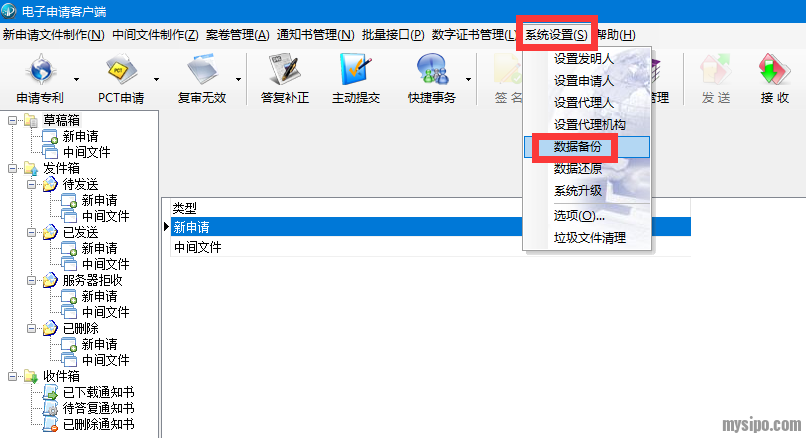
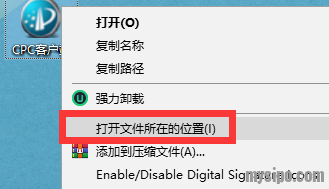
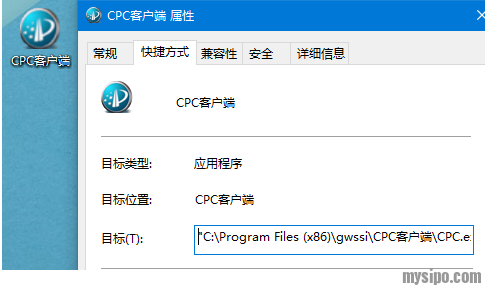
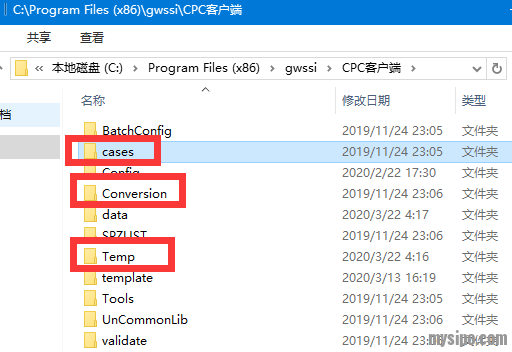
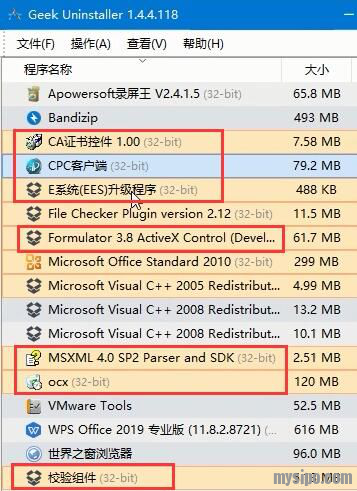
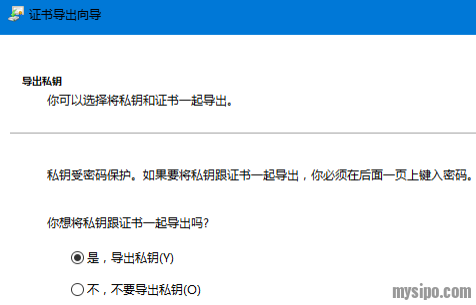
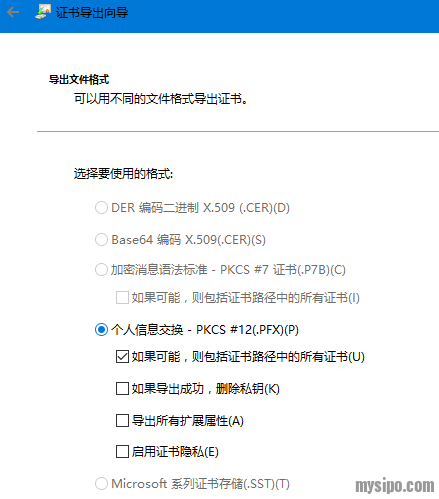
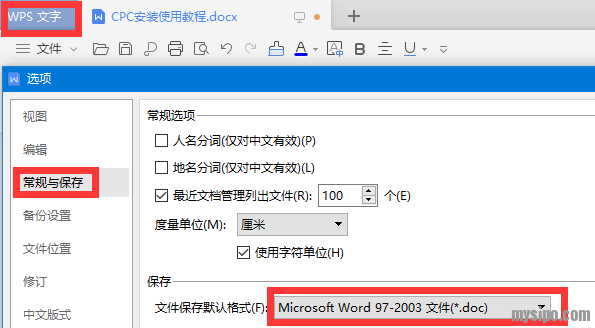
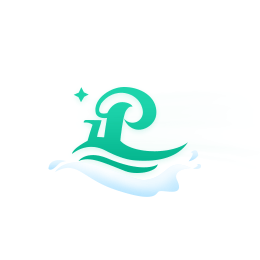
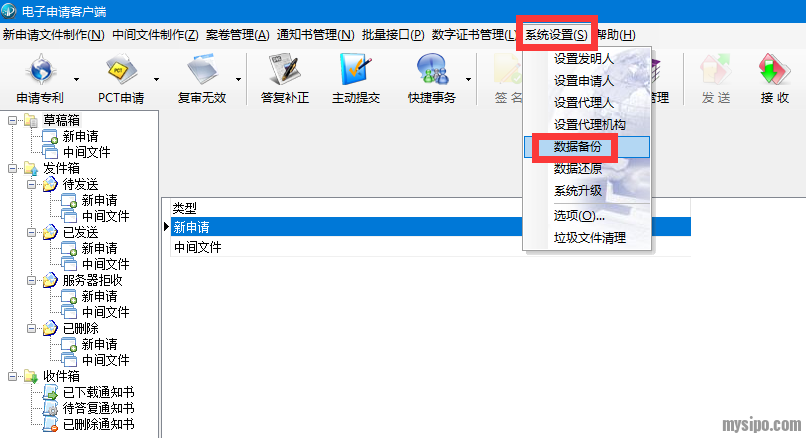
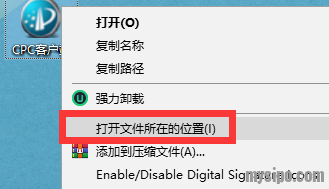
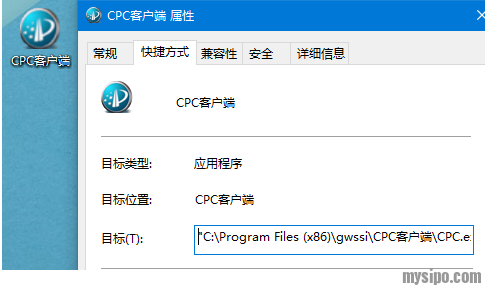
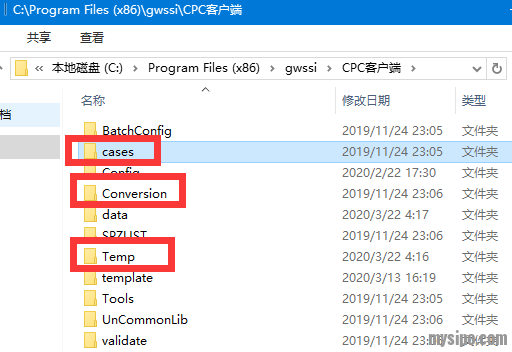
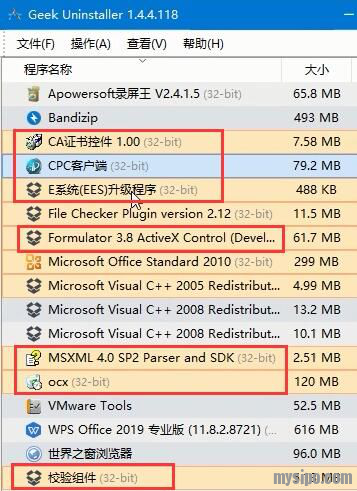
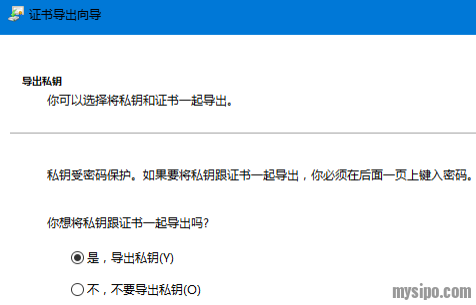
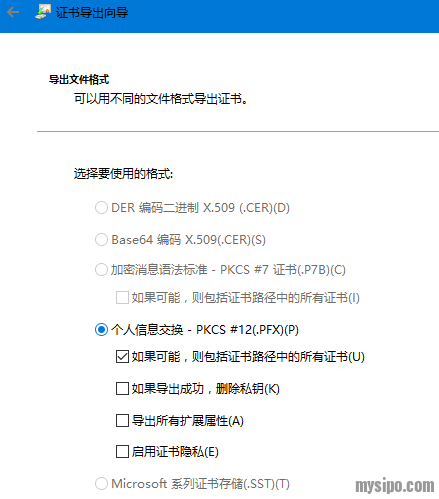
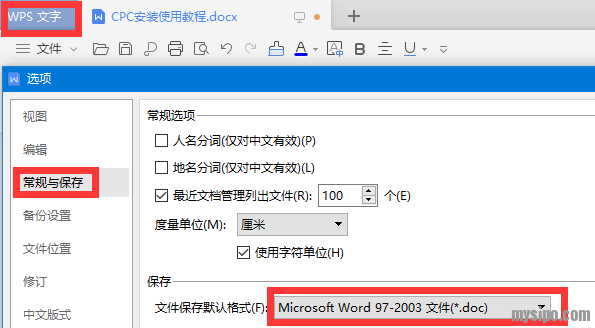
是旦不是蛋
教程已经尽可能地规避了安装时可能碰到的一些问题,如果实体机上还是不能正常安装,又不想重装系统,那就建议在虚拟机环境下,安装官方原版Windows系统后,再按照本教程安装设置CPC、Office以及WPS, 苹果电脑的Mac系统也可以在虚拟机环境下安装官方原版Windows后,再按照本教程安装设置CPC、Office以及WPS
2020/07/28 10:33 [来自江苏省]
0 举报是旦不是蛋
公众号提供的文件里有03/07/10三个版本的32位标准版的官方的安装包和激活工具,百度云没法直接分享,所以百度云的文件是打包的,
微云里面是文件夹,可以单独选择下载而且用qq发送接收不限速,
以后视频若更新,大家可在b站直接搜索:是旦不是蛋,查看
2020/04/02 16:49 [来自江苏省]
0 举报波5波
2020/04/02 20:24 [来自安徽省]
0 举报oneway
2020/04/02 21:18 [来自上海市]
0 举报王璐琪
2020/04/02 22:24 [来自河北省]
0 举报IP0911
2020/04/03 08:04 [来自四川省]
0 举报